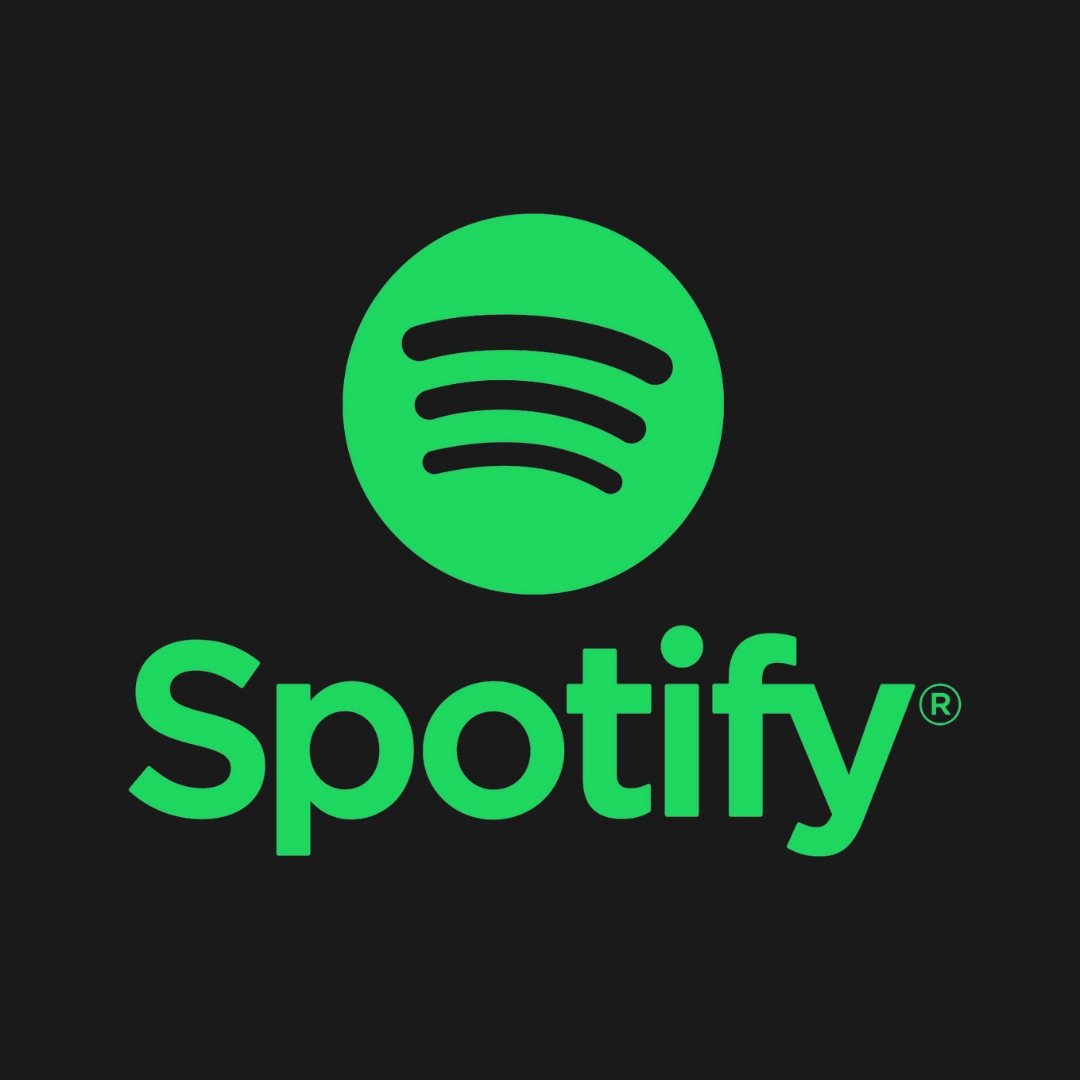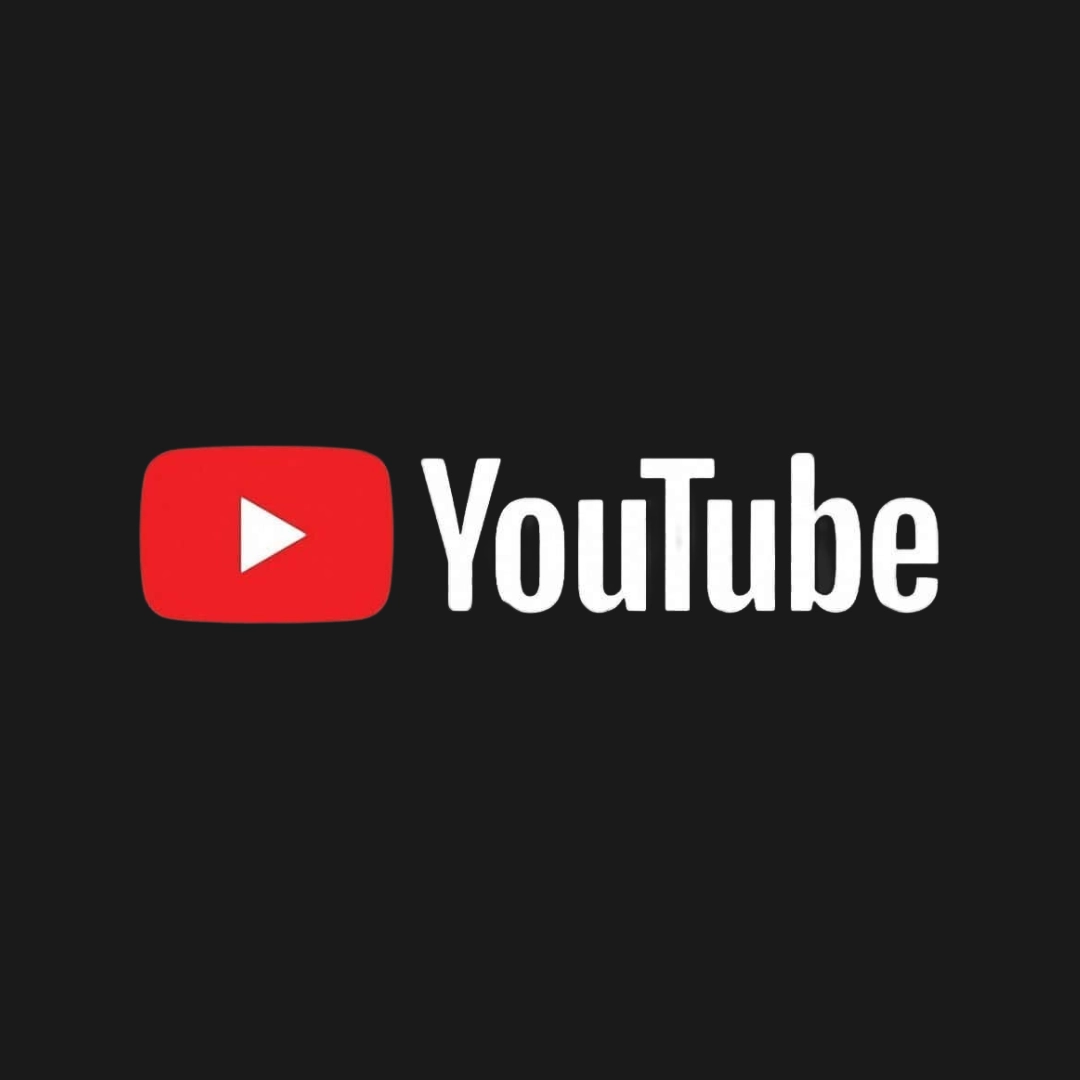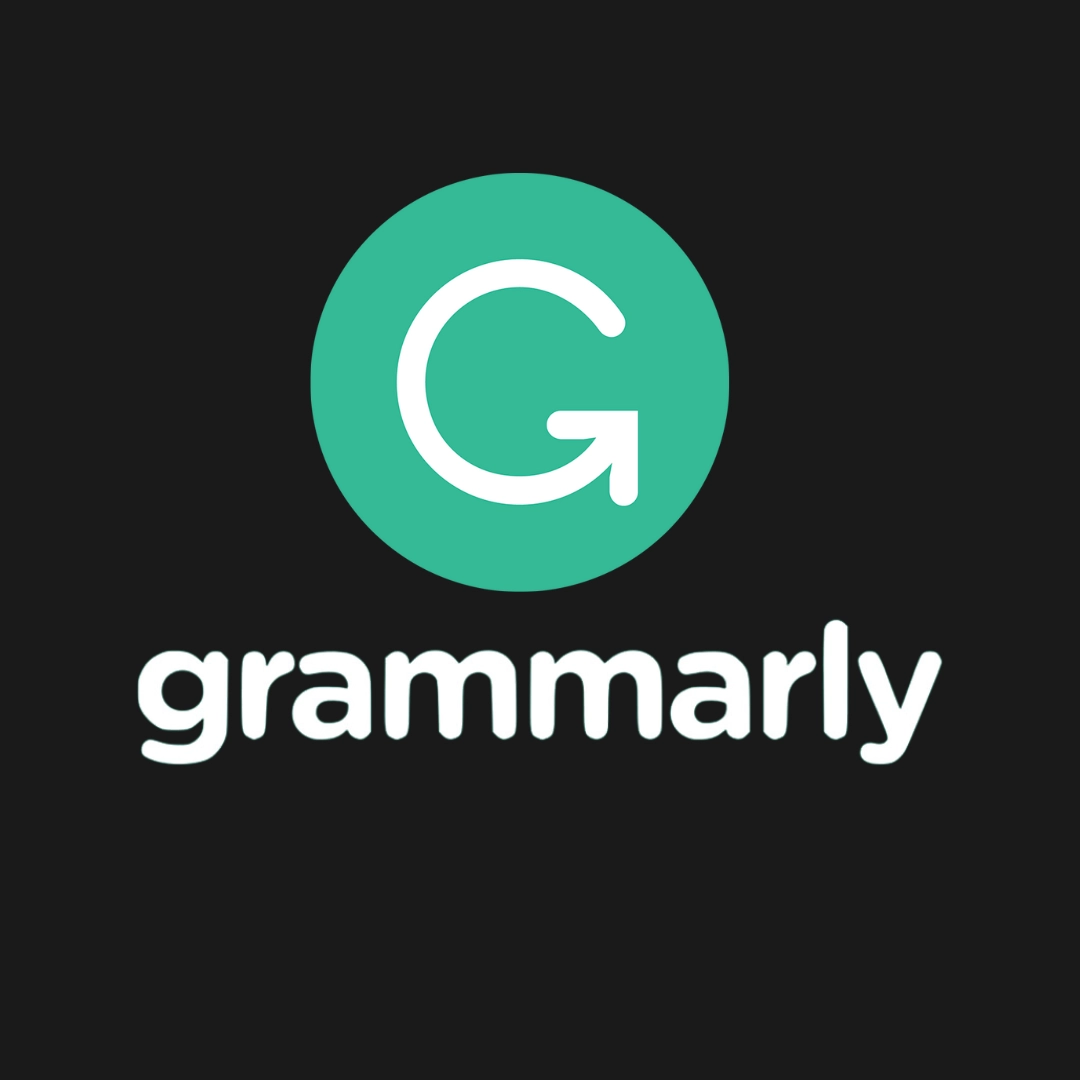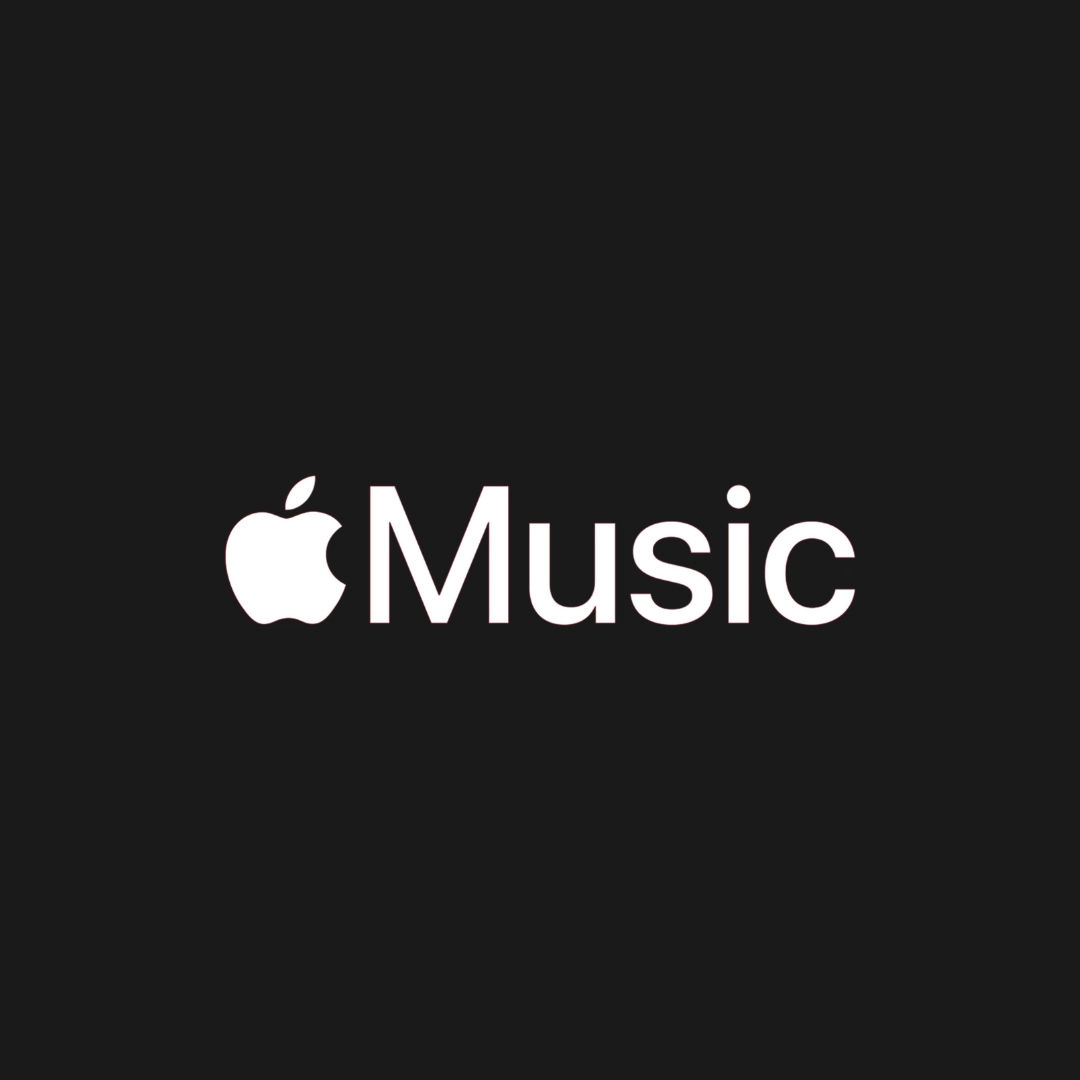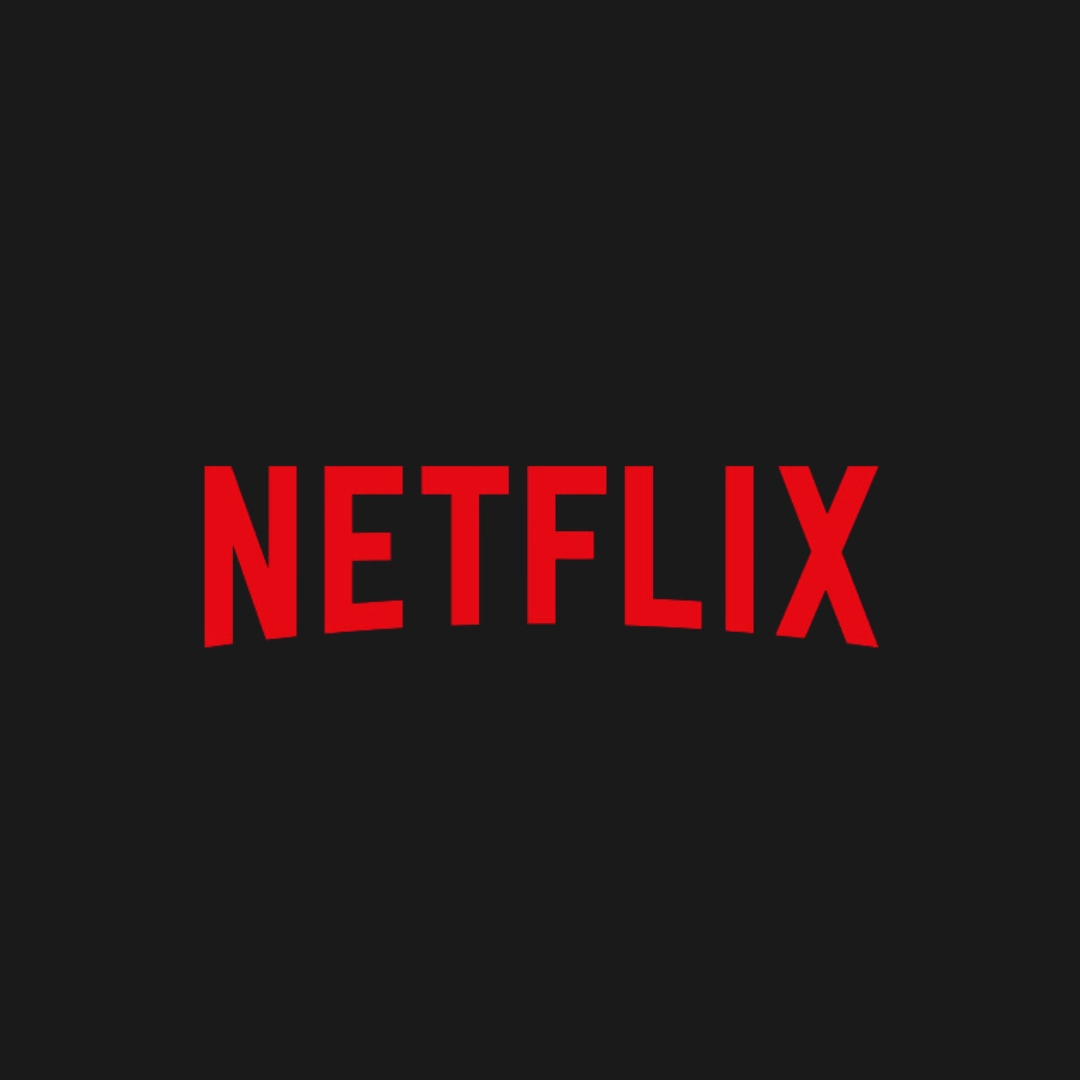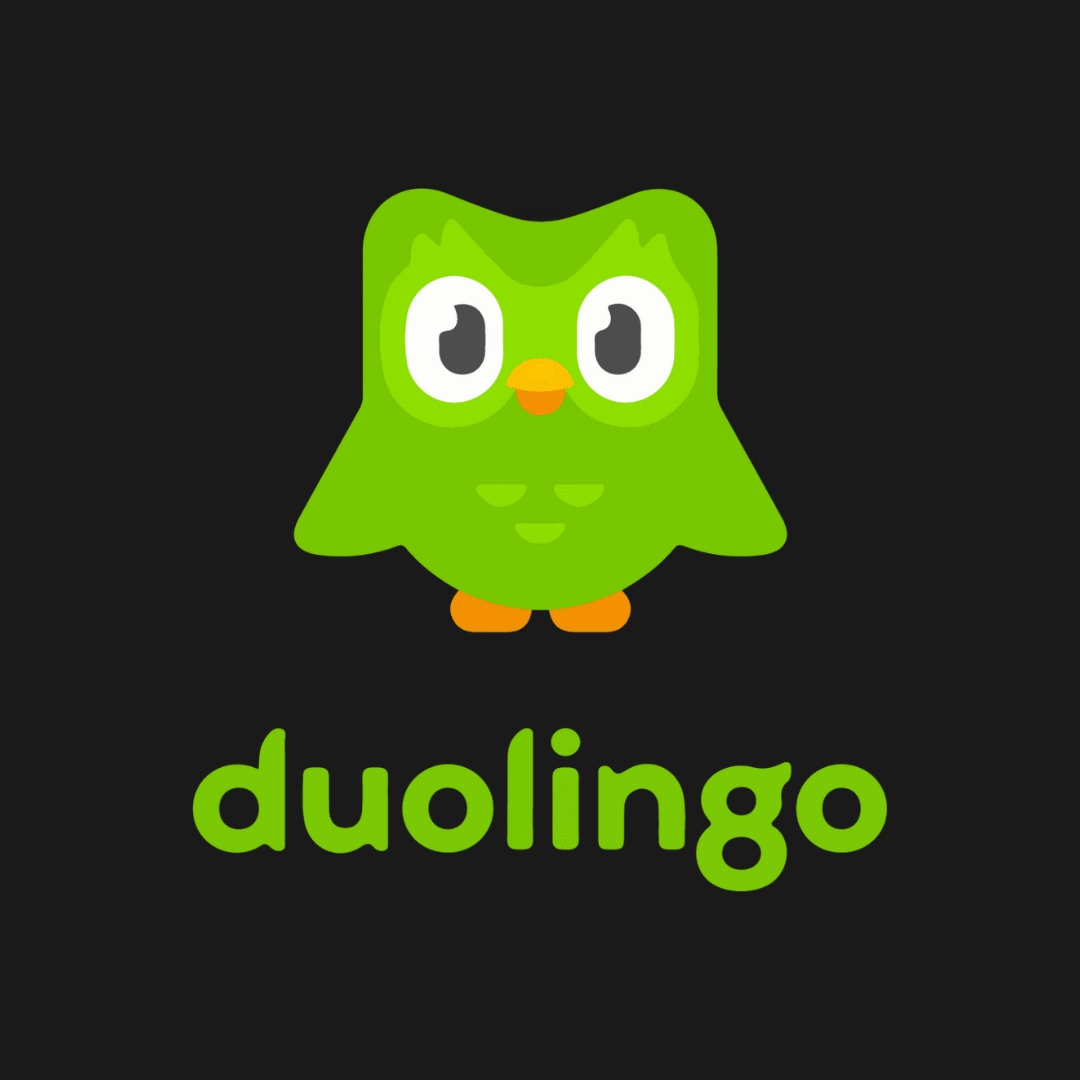کیفیت صدای بینقص با صدای بدون افت و Dolby Atmos
اپل موزیک برای عاشقان موسیقی کیفیت بالا، گزینههای ویژهای ارائه میدهد. شما میتوانید صدای بدون افت (Lossless) را با وضوح استودیویی فعال کنید که کیفیتی تا ۲۴ بیت/۱۹۲ کیلوهرتز دارد. این فرمت با کدک ALAC تمام جزئیات صدای اصلی را حفظ میکند و نسبت به AAC معمولی کیفیت بالاتری ارائه میدهد. البته توجه داشته باشید که پخش صدای Lossless مصرف دیتای بسیار بالایی دارد (تا حدود ۲٫۹ گیگابایت در ساعت برای بالاترین کیفیت) و برای شنیدن حقیقی این کیفیت به تجهیزات مناسب نیاز دارید؛ مثلاً هدفون یا اسپیکر سیمی با DAC خارجی، چون بلوتوث پهنای باند کافی برای Lossless ندارد.
علاوه بر Lossless، اپل موزیک از صدای فضایی Dolby Atmos نیز پشتیبانی میکند که صدایی سهبعدی و فراگیر ارائه میدهد. ترکهایی که به فرمت Dolby Atmos میکس شدهاند با آیکون Dolby Atmos مشخص میشوند و هنگام پخش آنها، این آیکون در صفحه Now Playing دیده میشود. در آیفون، مسیر Settings > Music > Dolby Atmos را باز کنید؛ حالت Automatic بهطور پیشفرض فعال است و به گوشی اجازه میدهد فقط زمانی که هدفونهای سازگار (مثل AirPods) متصلاند، نسخه Dolby را پخش کند. با انتخاب Always On، صدای Dolby Atmos روی هر هدفون یا اسپیکری پخش میشود (البته شاید روی همه بلندگوها به شکل مطلوب شنیده نشود). در گوشیهای اندرویدی نیز میتوانید از منوی تنظیمات برنامه Apple Music گزینه Dolby Atmos را روشن یا خاموش کنید. همچنین توصیه میشود گزینه Download in Dolby Atmos (دانلود آهنگها با نسخه Dolby) را فعال کنید تا زمانی که موسیقی را برای گوش دادن آفلاین ذخیره میکنید، نسخه فضایی آن نیز دانلود شود.
نکته حرفهای: ترکیب صدای Lossless با Dolby Atmos در اپل موزیک با هزینه اضافی همراه نیست، اما اگر احساس کردید ترکهای Dolby Atmos نسبت به نسخه استریو صدای ضعیفتری دارند، کافیست قابلیت Sound Check (متعادلسازی صدا) را روشن کنید تا بلندی صدای آهنگها تنظیم شود. درباره Sound Check در بخشهای بعدی بیشتر توضیح میدهیم.
پخش پیوسته آهنگها با Crossfade و قابلیت AutoMix
یکی از خواستههای طرفداران موزیک، گذار نرم بین ترکها (بدون سکوت یا قطع ناگهانی) است. قابلیت Crossfade در اپل موزیک دقیقا همین کار را میکند؛ با محو کردن تدریجی آهنگ در حال پایان و همزمان بلند کردن صدای آهنگ بعدی، پخش شما یکپارچه و بدون وقفه خواهد بود. اپل موزیک روی اندروید، مک و ویندوز مدتهاست این ویژگی را داشته و حتی برخی معتقدند اجرای روانتری در اندروید دارد. خوشبختانه با انتشار iOS 17، کاربران آیفون هم بالاخره به Crossfade دسترسی پیدا کردند. اکنون میتوانید در آیفون (با iOS 17 یا بالاتر) به Settings > Music > Song Transitions مراجعه کرده و Crossfade را روشن کنید و مدت زمان محوشدن را بین ۱ تا ۱۲ ثانیه تنظیم نمایید. هر چه این زمان بیشتر باشد، همپوشانی آهنگها طولانیتر و انتقال ملایمتر خواهد بود (بسیاری از کاربران حدود ۵ ثانیه را ایدهآل میدانند).
اما یک نکته مهم: Crossfade با آهنگهای Lossless یا Dolby Atmos کار نمیکند. اگر کیفیت بدون افت یا صدای فضایی را فعال کرده باشید، اپل موزیک بهطور خودکار Crossfade را غیرفعال میکند. بنابراین برای بهرهگیری از Crossfade باید آن گزینهها را موقتا خاموش کنید. این یک محدودیت فنی است چون فایلهای Lossless/Atmos به پردازش خاصی نیاز دارند و نمیتوان آنها را مثل فایل AAC بهسادگی ترکیب کرد.
اپل در آخرین بهروزرسانیهای خود حتی فراتر رفته و قابلیتی به نام AutoMix معرفی کرده است که گذار آهنگها را به سطح جدیدی میبرد. AutoMix با تحلیل تمپو (ضربآهنگ) و گام موسیقی، آهنگ بعدی را دقیقا در لحظه مناسب و هماهنگ با پایان آهنگ فعلی شروع میکند. در واقع این ویژگی نقش یک DJ هوشمند را دارد و بهجای محوشدن ساده، با تطبیق بیت و افکتهای میکس، دو آهنگ را بیدرنگ در هم میآمیزد. طبق گفته اپل، AutoMix به گونهای طراحی شده که انگار یک دیجی حرفهای پشت دستگاه حضور دارد. این قابلیت در نسخههای جدیدتر iOS اضافه شده و جایگزین Crossfade سنتی خواهد شد. بسیاری از کسانی که نسخه بتای آن را آزمودهاند، از عملکردش شگفتزده شدهاند و آن را یکی از بهترین ویژگیهای اپل موزیک در سالهای اخیر میدانند. بنابراین اگر اهل مهمانی یا پخش بیوقفه موسیقی هستید، حتما حواستان به AutoMix باشد تا به محض عرضه عمومی، آن را فعال کنید.
بهینهسازی صدا: Equalizer و Sound Check
هر گوشی و هدفونی صدای خروجی متفاوتی دارد و سلیقه شنیداری افراد نیز با هم فرق میکند. اکولایزر (EQ) ابزار قدرتمندی است که در اپل موزیک به شما اجازه میدهد صدای پخش را مطابق میل خود تنظیم کنید. اپل موزیک بهصورت پیشفرض ۲۳ حالت EQ آماده برای سبکهای مختلف موسیقی دارد. این پروفایلها برای ژانرهایی مثل پاپ، راک، جاز، هیپهاپ، کلاسیک و حتی افزایش Bass یا Vocal طراحی شدهاند تا بهترین خروجی را از هر سبک بگیرید. برای نمونه، اگر شبها با صدای کم موسیقی گوش میکنید، حالت Late Night در EQ میتواند فرکانسهای آهسته و بیصدا را تقویت کند و وضوح صدا را بالا ببرد.
در آیفون و آیپد، تنظیمات EQ در بخش Settings > Music > EQ قرار دارد و میتوانید هر کدام از ۲۳ حالت را انتخاب کنید. روی اندروید، داخل خود اپلیکیشن Apple Music به بخش تنظیمات بروید؛ گزینه Equalizer را خواهید دید که بسته به دستگاه، ممکن است یک رابط اکولایزر (توسط سیستم یا اپل) در اختیارتان بگذارد. دقت کنید اگر حالت خاصی را انتخاب کردید و بعدا سبک موسیقی شما عوض شد (مثلاً از راک به کلاسیک)، باید دستی پروفایل EQ را تغییر دهید، چون اپل موزیک بهطور خودکار بر اساس آهنگ ژانر را تشخیص نمیدهد. همچنین اگر اهل تنظیم دقیقتر باندهای فرکانسی هستید، میتوانید از اپهای EQ شخص ثالث نیز استفاده کنید که کنترل دستی کامل به شما میدهند.
قابلیت مهم بعدی Sound Check است که پیشتر به آن اشاره کردیم. Sound Check کارش یکسانسازی بلندی صدا بین آهنگهای مختلف است. حتما متوجه شدهاید برخی آهنگها یا آلبومها صدای بلندتری نسبت به بقیه دارند؛ مثلا ممکن است بعد از یک ترک آرام ناگهان آهنگ بعدی خیلی پر سر و صدا شروع شود. با روشن کردن Sound Check، اپل موزیک بهصورت خودکار حجم صدای همه آهنگها را متعادل میکند تا همگی تقریبا در یک سطح پخش شوند. نتیجه این است که دیگر نیاز نیست مرتب دست روی ولوم ببرید؛ گوش شما هم از شوک تغییرات ناگهانی در امان میماند.
برای فعالسازی Sound Check در آیفون کافیست به مسیر تنظیمات > Music بروید و گزینه Sound Check را روشن کنید. روی مک یا آیتیونز ویندوز هم در بخش Preferences برنامه Music (زیر تب Playback) میتوانید تیک Sound Check را بزنید. (این گزینه در Apple TV و حتی Apple Vision Pro هم وجود دارد!). متأسفانه در اپلیکیشن اندروید اپل موزیک هنوز تنظیم رسمی برای Sound Check تعبیه نشده است و کاربران اندروید ممکن است این امکان را نداشته باشند. البته اپل احتمالاً در آینده آن را اضافه خواهد کرد، چون وجود آن برای تجربه شنیداری بیدردسر ضروری است. اگر کاربر اندروید هستید، فعلاً راهحل این است که آهنگهای کتابخانهتان را جوری گلچین کنید که اختلاف ولوم فاحشی نداشته باشند، یا از اپهای جانبی برای نرمالسازی صدا بهره ببرید.
همگامسازی کتابخانه موسیقی در همه دستگاهها
یکی از قابلیتهای طلایی اپل موزیک که کمتر مورد توجه قرار میگیرد، همگامسازی کتابخانه (Sync Library) یا همان iCloud Music Library است. اگر این گزینه را فعال کنید، تمام آهنگها، آلبومها و پلیلیستهایی که به کتابخانه خود اضافه کردهاید در فضای ابری iCloud ذخیره میشوند و روی هر دستگاه دیگری که با اپل آیدی شما وارد شده باشد، ظاهر خواهند شد. به بیان ساده، کتابخانه موسیقی شما یکپارچه میشود و فرقی نمیکند از آیفون استفاده کنید یا آیپد، مک، یا حتی دستگاه اندرویدی متصل به همان حساب اپل موزیک همیشه به مجموعه کامل آهنگهایتان دسترسی دارید.
اپل برای iCloud Music Library یک سقف ۱۰۰٬۰۰۰ آهنگ در نظر گرفته است. این تعداد شامل آهنگهای استریم شده از اپل موزیک و حتی آنهایی که خودتان از منابع دیگر آپلود کردهاید میشود. خبر خوب اینکه این ۱۰۰ هزار ترک فضای iCloud معمول شما را اشغال نمیکنند؛ اپل برای کتابخانه موسیقی فضای جداگانهای اختصاص داده است. همچنین میتوانید حداکثر روی ۱۰ دستگاه مختلف (اکانتهای متصل به Apple Music یا iTunes Match) به کتابخانه همگامشده دسترسی داشته باشید.
بهطور پیشفرض وقتی در اپل موزیک حساب فعال دارید، Sync Library روشن است (در آیفون داخل Settings > Music قابل مشاهده است). اما اگر به هر دلیلی آن را خاموش کردهاید یا کتابخانهتان بین دستگاهها یکی نیست، کافیست این گزینه را دوباره فعال کنید تا آهنگها و پلیلیستها بین همه گجتهایتان همسان شوند. برای کاربران اندروید هم، پس از ورود به اپلیکیشن Apple Music با اپلآیدی، کتابخانه iCloudشان بهصورت خودکار در دسترس خواهد بود (هرچند امکان آپلود آهنگ محلی از داخل اندروید به کتابخانه آیکلاد وجود ندارد).
فایده عملی Sync Library: فرض کنید در مک خود چند آلبوم نایاب از موسیقی محلی دارید؛ با افزودن آنها به اپلیکیشن Music و همگامسازی، تمام آن آهنگها روی آیفون و آیپد شما هم ظاهر میشوند. یا برعکس، اگر در آیفونتان پلیلیست مورد علاقهتان را بسازید، میتوانید فردا روی مک به همان پلیلیست دسترسی داشته باشید بدون اینکه کاری اضافه انجام دهید. این «گنجه ابری شخصی» یکی از دلایلی است که اپل موزیک در مقایسه با اسپاتیفای برای کسانی که کلکسیون موسیقی شخصی دارند جذابیت ویژهای دارد.
مدیریت دانلودها و فضای ذخیرهسازی
امروزه که بسیاری از ما دهها گیگابایت موزیک را برای حالت آفلاین دانلود میکنیم، مدیریت فضای اشغالشده توسط آهنگها اهمیت پیدا میکند. اپل موزیک دو قابلیت عالی در این زمینه دارد: دانلود خودکار و بهینهسازی فضای ذخیره.
دانلود خودکار (Automatic Downloads): وقتی این گزینه را فعال کنید، هر آهنگی که به کتابخانه خود اضافه میکنید بهطور خودکار در دستگاه شما دانلود هم میشود. مزیتش این است که نیازی نیست تکتک آهنگها را برای حالت آفلاین علامتگذاری کنید؛ هر چه به Library اضافه شود، برایتان ذخیره خواهد شد و میتوانید در نبود اینترنت هم به آن گوش دهید. اما عیبش این است که اگر آهنگ یا آلبومهای زیادی اضافه کنید، ممکن است حجم زیادی از حافظه دستگاه پر شود حتی اگر همه را همیشه گوش ندهید. خوشبختانه میتوانید این ویژگی را خاموش کنید: در آیفون به Settings > Music بروید و گزینه Automatic Downloads را غیرفعال کنید تا از این به بعد آهنگهای جدید فقط در کتابخانه ابری باشند و در صورت نیاز خودتان دستی آنها را دانلود کنید. در اندروید نیز در بخش Settings اپلیکیشن، قابلیت Automatic Downloads وجود دارد که به همین شکل عمل میکند.
بهینهسازی فضای ذخیره (Optimize Storage): این گزینه مخصوص دستگاههای iOS است و هوشمندانه به مدیریت حافظه شما کمک میکند. ایده اصلی آن است که شما یک حداقل فضای مجاز برای آهنگهای دانلودشده تعیین میکنید، و iOS هر زمان که حافظه دستگاه رو به پر شدن باشد، بهطور خودکار آهنگهای دانلودی قدیمیتر که مدتها پخش نکردهاید را پاک میکند تا جا باز شود. البته نگران نباشید؛ آهنگهایی که حذف میشوند همچنان در کتابخانه شما حضور دارند (فقط فایل آفلاین پاک میشود) و هر وقت بخواهید میتوانید دوباره دانلودشان کنید. برای نمونه، شما حد نصاب را ۸ گیگابایت تنظیم میکنید و ۲۰ گیگ آهنگ دانلود کردهاید. اگر حافظه گوشی پر شود، سیستم شروع میکند به پاک کردن آهنگهای قدیمی تا جایی که مجموع آهنگهای آفلاین به ۸ گیگ برسد. به این ترتیب همیشه حداقل ۸ گیگابایت موزیک آفلاین همراه دارید، ولی بیشتر از آن هم در شرایط کمبود فضا اشغال نخواهد شد.
برای فعالسازی Optimize Storage در آیفون، به Settings > Music > Optimize Storage بروید و ابتدا سوئیچ آن را روشن کنید؛ سپس از میان گزینهها حداقل حافظه مدنظر را انتخاب کنید (مثلاً None, 4 GB, 8 GB, 16 GB, ... بسته به ظرفیت دستگاه). گزینه “None” یعنی هیچ محدودیتی اعمال نشود و هر چقدر فضا هست برای موزیک استفاده کند. طبیعتاً هرچه حداقل فضای پایینتری انتخاب کنید، دست iOS برای پاک کردن آهنگهای کهنه و خالیکردن حافظه بازتر خواهد بود. این قابلیت تضمین میکند حتی اگر صدها آهنگ دانلود کرده باشید، موقع نیاز به نصب برنامه جدید یا گرفتن ویدیو، فضای کافی خالی شود و در عین حال شما بدون موسیقی آفلاین نمانید.
اگر Optimize Storage را روشن کردهاید و نمیخواهید آهنگ جدیدی ناخواسته دانلود شود که بعداً مجبور به پاک کردنش شوید، میتوانید دانلود خودکار را خاموش کنید (طبق توضیح قبل) تا کنترل دستی بیشتری بر دانلودها داشته باشید. همچنین هر زمان که دوست داشتید میتوانید به اپلیکیشن Music در بخش Library > Downloaded Music بروید و بهصورت دستی ببینید کدام آهنگها یا آرتیستها چقدر فضا گرفتهاند و در صورت لزوم برخی را حذف کنید.
سابقه شنیداری و پیشنهادهای شخصیسازیشده
اپل موزیک برای ارائه پیشنهادهای موسیقی (در بخش For You یا Listen Now) از تاریخچه شنیداری شما و علایقتان استفاده میکند. دو ابزار اصلی در این زمینه وجود دارد: علامتگذاری علاقه (Love/Dislike) و تنظیمات تاریخچه شنیداری (Listening History).
Love/Dislike: هر زمان آهنگی را خیلی دوست داشتید یا برعکس از آن بدتان آمد، میتوانید با لمس آیکون سهنقطه کنار آهنگ، گزینه Love یا Dislike را انتخاب کنید. با این کار، اپل موزیک سلیقه شما را بهتر یاد میگیرد و در آینده آهنگها و پلیلیستهای پیشنهادی دقیقتری ارائه میدهد. این سیستم جانشین قابلیت قدیمی ستاره دادن به آهنگهاست و روشی ساده برای آموزش الگوریتم توصیه موسیقی به حساب میآید. اگر دلتان برای سیستم امتیازدهی پنجستاره تنگ شده، خبر خوب اینکه اپل امکان بازگرداندن آن را در تنظیمات داده است: به Settings > Music بروید و Show Star Ratings را فعال کنید تا بتوانید بهجای Love/Dislike از ستارهدهی کلاسیک استفاده کنید.
Use Listening History: شاید برایتان پیش آمده که گاهی نمیخواهید آهنگهای خاصی روی پیشنهادهای آینده شما تأثیر بگذارند؛ مثلا حالت روحی متفاوتی دارید یا مهمانی گرفتهاید و دیگران آهنگ اضافه میکنند، یا کودک خردسالتان اصرار به پخش کارتونهای موزیکال دارد! در این مواقع، قابلیت Use Listening History به کمک میآید. این تنظیم که در آیفون داخل Settings > Music قرار دارد، اگر خاموش شود باعث میشود هیچیک از آهنگهای پخششده در دستگاه شما در تاریخچه شنیداری حساب اپل موزیک ثبت نشوند. به بیان دیگر، با غیرفعال کردن "Use Listening History"، پخش آهنگها دیگر روی الگوریتم پیشنهادها و پلیلیستهای شخصی شما اثری نخواهد داشت. همچنین موسیقیهایی که در این حالت گوش میدهید در بخش Recently Played شما و برای فالوئرهای اپل موزیکتان مخفی میشود. این گزینه برای حفظ حریم خصوصی و همچنین جلوگیری از خراب شدن سلیقه موسیقاییتان توسط پخشهای موقتی بسیار کاربردی است.
تا پیش از iOS 17 هر بار که میخواستید تاریخچه شنیداری را موقتاً غیرفعال کنید، باید کاملاً این گزینه را خاموش میکردید که همه چیز را از ثبت خارج میکرد. اما حالا اپل این کار را سادهتر کرده است. در iOS 17.2 به بعد شما میتوانید از Focus Filter مخصوص موزیک استفاده کنید تا بهصورت موقتی و در بازه زمانی مشخص، تاریخچه شنیداریتان متوقف شود. برای این کار کافیست وارد تنظیمات Focus در آیفون شوید و یک فیلتر برای اپل موزیک اضافه کنید که گزینه Use Listening History را خاموش کند. مثلاً میتوانید یک Focus مخصوص “مهمانی” بسازید که وقتی فعال است هر چه پخش شود ثبت نشود. پس از اتمام مهمانی یا حالت خاص، Focus را غیرفعال کنید تا موزیکهای عادی شما دوباره ثبت گردند. این ترفند جالب به شما آزادی عمل بیشتری میدهد تا بدون نگرانی از بههمریختن پیشنهادات، هر از گاهی خارج از روال معمول موسیقی گوش دهید.
سایر تنظیمات کاربردی
از دیگر تنظیمات قابل ذکر اپل موزیک میتوان به موارد زیر اشاره کرد: کنترل محتوای صریح برای فیلتر کردن آهنگهای Explicit (این مورد در iOS از مسیر Screen Time یا تنظیمات محدودیتها قابل اعمال است و روی اپل موزیک اعمال میشود)، اتصال به اسپیکرهای بیسیم (در آیفون از طریق AirPlay و در اندروید با استفاده از دکمه Cast برای Chromecast) و استفاده از سیری بهعنوان دستیار پخش موسیقی (روی آیفون میتوانید از سیری بخواهید آهنگ خاصی را پخش کند، پلیلیست شخصیتان را اجرا کند یا حتی آهنگی را لایک کند). هر کدام از این قابلیتها میتواند تجربه کاربری شما را شیرینتر کند؛ مثلاً با فعالسازی دستورات صوتی، گوشی شما تبدیل به DJ شخصیتان میشود که با گفتن «Hey Siri, play some rock music» فضای مورد نظرتان را پر میکند.
در پایان، به یاد داشته باشید که اپل موزیک دنیایی از امکانات را در خود پنهان کرده است. با مرور تنظیماتی که در این مطلب گفته شد، میتوانید اپلیکیشن موزیک خود را مطابق سلیقه و نیازتان شخصیسازی کنید؛ از کیفیت صدای بینظیر گرفته تا پخش بدون وقفه، از مدیریت هوشمند حافظه تا حفظ حریم خصوصی در شنیدن آهنگها. هر کدام از این تنظیمات به ظاهر کوچک، تاثیر قابل توجهی بر لذت بردن شما از موسیقی خواهند داشت.